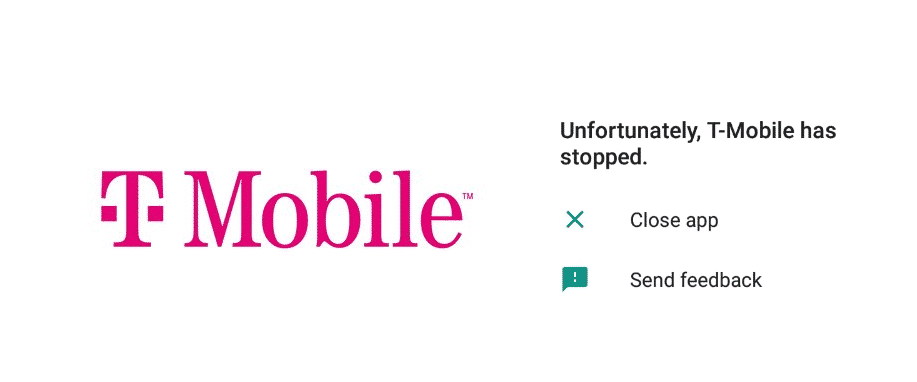Innehållsförteckning
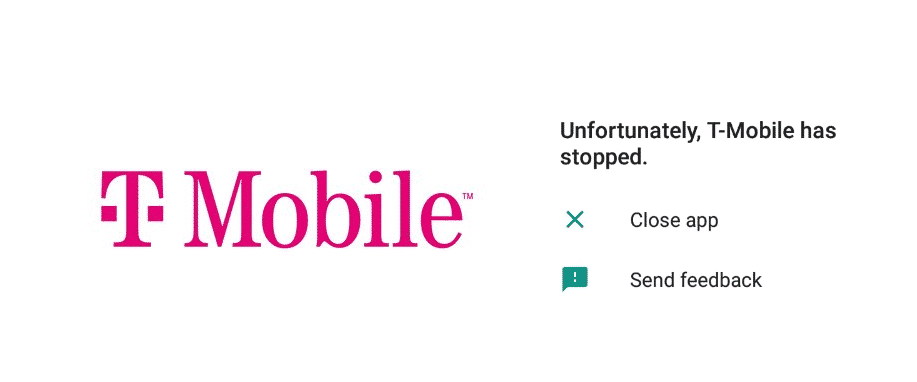
tyvärr har t mobile upphört
Om du inte har levt under en sten vet du att appar tenderar att underlätta saker och ting. På samma sätt kan människor använda sina nätverksappar för att få tillgång till mobilabonnemang. Med detta sagt har T-Mobile utformat sin app för användare som behöver upprätthålla sina konton via smarttelefonen. Vissa användare kämpar dock med felmeddelandet "Tyvärr har T-Mobile slutat". Så, låt oss semetoder för felsökning!
Se även: Vad är MDD Message Timeout: 5 sätt att åtgärda detTyvärr har T-Mobile slutat
1) Återinstallera
Om du är användare av T-Mobile-appen och appen har slutat fungera för dig föreslår vi att du raderar appen. När du har raderat appen kan du dessutom installera om den efter en tid, vilket förmodligen kommer att lösa problemet. Innan du raderar appen föreslår vi att du rensar data och cache från appen, eftersom det hjälper dig att bli av med överflödig data som kan störa appen.
2) Operativsystem
Detta är enbart baserat på konsumenternas erfarenheter. Om du använder T-Mobile-appen på din Android-telefon är det mycket troligt att den kommer att skapa problem för dig. Om du har en iPhone till hands föreslår vi att du laddar ner T-Mobile-appen till din iPhone, så kommer den förmodligen att fungera korrekt.
3) Lätt läge
När det gäller Android-telefoner kan användarna med hjälp av det enkla läget välja de appar som kan visas på startskärmen i stora ikoner. T-Mobile-appen fungerar dock inte som den ska när du har aktiverat det enkla läget på din Android-telefon. Med detta sagt föreslår vi att du stänger av det enkla läget, så kommer appen att börja fungera optimalt.
4) Stänga med våld
Vissa användare kan inte ta bort T-Mobile-appen från sin telefon eftersom avinstallationsknapparna blir grå. Därför föreslår vi att du trycker på knappen för tvångsstängning, vilket med stor sannolikhet kommer att lösa problemet. Öppna därför inställningarna, gå till appar, bläddra ner till T-Mobile och tryck på knappen för tvångsstängning. När du har tvångsstängt T-Mobile-appen startar du om din telefon och feletkommer att sorteras.
5) Användning av data
Vissa personer kämpar med problemet med att appen stannar eftersom de har aktiverat bakgrundsdataanvändning. Om du har aktiverat bakgrundsdataanvändning föreslår vi att du stänger av inställningarna för bakgrundsdataanvändning. Detta beror på att den här inställningen begränsar appens dataförbrukning, vilket leder till konstiga fel.
6) Uppdatering
Om du får fel i appen eller om appen inte fungerar finns det risk för fel i appen. Dessa fel kan dock lätt åtgärdas genom appuppdateringar. Med detta sagt bör du kontrollera om du har en uppdatering av T-Mobile-appen i Google Play Store eller App Store. Om det finns en uppdatering tillgänglig föreslår vi att du installerar uppdateringen, så att den förmodligen åtgärdar felet.
Se även: 3 sätt att åtgärda problemet med långsamt internet med Google Nest CamDet här felet kan enkelt åtgärdas och det finns inget att oroa sig för. Men om felsökningsmetoderna inte fungerar föreslår vi att du ringer till T-Mobile och frågar om det finns ett tekniskt fel på baksidan.